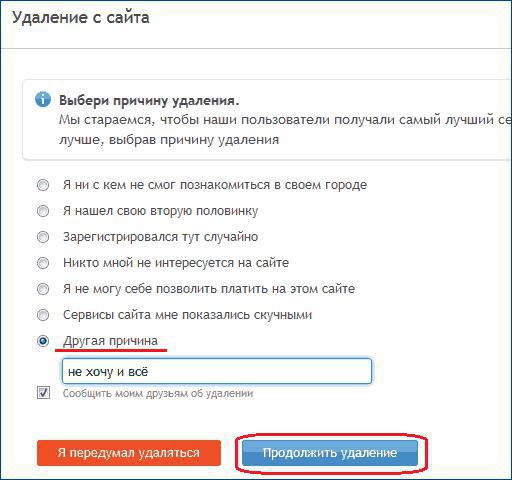हमारी पूरी तरह से कम्प्यूटरीकृत युग में, आप वर्ड जैसे प्रोग्राम के साथ किसी को आश्चर्यचकित नहीं करेंगे। कंप्यूटर समुदाय के नए सदस्यों को जोड़ने के लिए, उपयोगकर्ताओं की संख्या लगातार बढ़ रही है।
यदि आप एक शुरुआती और रुचि रखते हैंइस कार्यक्रम के साथ काम करने के उच्च पेशेवर कौशल में महारत हासिल करने की दिशा में एक और कदम उठाना है, तो यह लेख आपके लिए है। वह आपको बताएगी कि एक वर्ड में एक अतिरिक्त पेज कैसे हटाया जाए। यह उन पीसी उपयोगकर्ताओं से एक अलग-थलग प्रश्न से दूर है जो आधुनिक कंप्यूटर प्रौद्योगिकी की सुंदरता को सीखना शुरू कर रहे हैं।
जब टाइपिंग और संपादन, अक्सरटाइप किए गए टेक्स्ट के अनावश्यक अंशों को हटाना आवश्यक हो जाता है। मैं आपको एक विशेषता के साथ परिचित करना चाहता हूं: उन पात्रों के अलावा, जिन्हें हम हमेशा स्क्रीन पर पूरी तरह से देखते हैं, कई अदृश्य (गैर-प्रिंट करने योग्य) वर्ण हैं, जिनमें एक पंक्ति, पैराग्राफ, पृष्ठ या अनुभाग का अंत शामिल है। ये सेवा उद्देश्यों के लिए प्रतीक हैं, वे दस्तावेज़ में उपयोगी जानकारी नहीं रखते हैं, लेकिन वे किसी भी पाठ प्रतीकों की तरह ही प्रबंधित होते हैं। वे वही हैं जो हमें खाली लाइनों की तरह दस्तावेज़ में खाली, अनावश्यक पृष्ठों को फेंक देते हैं। उनके साथ परिचित होने के लिए, आप यहां जा सकते हैं: होम टैब - पैराग्राफ समूह - प्रदर्शन। स्क्रीन पर, यह आइकन इस तरह दिखता है - "icon"। गैर-मुद्रण योग्य वर्ण दृश्य "आइकन" को फिर से दबाकर रद्द कर दिया जाता है। इसके अलावा, इन ऑपरेशनों के लिए, आप एक संयोजन का उपयोग कर सकते हैं, (जबकि "8" मुख्य कीबोर्ड पर दबाया जाता है)।
दस्तावेज़ में चीजों को रखने के लिए, प्रसिद्ध डिलीट और बैकस्पेस कुंजियाँ हमारे बचाव में आएंगी।
सबसे पहले, आइए देखें कि खाली होने पर किसी शब्द के पृष्ठ को कैसे हटाया जाए। एक खाली पृष्ठ पाठ में निम्नलिखित मामलों में से एक में दिखाई दे सकता है:
· पूरे पृष्ठ पर रिक्त रेखाएं या पैराग्राफ छिद्रित हैं;
· पेज की शुरुआत में एक संकेत "पृष्ठ या अनुभाग का अंत" होता है।
लेकिन आप इसे केवल मोड में देख सकते हैं"प्रदर्शन"। यह ऊपर कहा गया था कि गैर-प्रिंट करने योग्य (अदृश्य) वर्णों को उसी तरह संभाला जाता है जैसे कि किसी भी पाठ वर्णों को। उन्हें हटाने के लिए, कर्सर को "symbol" प्रतीक के बाईं ओर रखें और हटाएं कुंजी दबाएं। यदि आप बैकस्पेस कुंजी का उपयोग करते हैं, तो पिछली पंक्ति का अंतिम वर्ण हटा दिया जाएगा। इन दो कुंजियों में से एक का उपयोग करके, आप एक-एक करके सभी अनावश्यक लाइनों को हटा सकते हैं।
किसी वर्ड में पेज को कैसे डिलीट करेंपेशेवर? सबसे पहले, आपको गैर-मुद्रण योग्य वर्णों को प्रस्तुत करने की आवश्यकता है और बाएं माउस बटन को दबाए रखते हुए, पूरे पृष्ठ का चयन करें। उसके बाद, दोनों कुंजियों को हटाने या बैकस्पेस को हल्के से दबाकर, हम आसानी से एक खाली टुकड़े को हटा सकते हैं। यह किसी भी अनावश्यक पाठ अंशों को हटाने का सबसे बहुमुखी तरीका है।
प्रश्न उपयोगकर्ता के लिए अधिक महत्वपूर्ण हो सकता है,किसी शब्द में पृष्ठ को कैसे हटाया जाए यदि वह पाठ जानकारी से भरा हो। यह आवश्यक है कि हटाए जाने वाले पाठ में कहीं भी कर्सर रखकर, केवल निम्नलिखित एल्गोरिदम का प्रदर्शन करें: होम टैब - संपादन समूह - ढूंढें - टैब पर जाएं - पृष्ठ संख्या के बजाय, पृष्ठ दर्ज करें - गो - बंद करें।
आपके पाठ का जो हिस्सा हटाया जाना है, उसे संपूर्णता में चुना जाएगा। उसके बाद, हम इसे मानक तरीके से हटाते हैं (हटाएं या बैकस्पेस)।
आखिरी क्षण जिसे मैं उजागर करना चाहूंगायह लेख है कि किसी दस्तावेज़ के अंत में किसी शब्द में पृष्ठ को कैसे हटाया जाए। उत्तर संक्षिप्त होगा - उपरोक्त तीनों में से किसी भी तरीके से: मैन्युअल रूप से (लाइन द्वारा लाइन), माउस के साथ पूरे टुकड़े का चयन करके, या स्वचालित रूप से फाइंड-गो मोड में चयन करके। आपको बस यह समझना है कि अंतिम खाली पृष्ठ कुछ खाली लाइनों से अधिक नहीं है जो गलती से पाठ के अंत को मार रहा है।
यह पूछे जाने पर कि शब्द में पृष्ठ को कैसे हटाया जाए,एक और है, मौलिक रूप से अलग, उत्तर। पाठ में रिक्त पृष्ठों की उपस्थिति के साथ स्थिति को पाठ क्षेत्र के ऊर्ध्वाधर आकार को थोड़ा बदलकर ठीक किया जा सकता है। ऐसा करने के लिए, ऊर्ध्वाधर शासक पर टेक्स्ट बॉक्स की सीमा को ऊपर या नीचे ले जाएं।
आप सौभाग्यशाली हों!